فهرست مطالب
Adobe Illustrator فقط برای ساخت گرافیک های برداری نیست. شما می توانید متن را نیز دستکاری کنید و نسخه های جدیدتر آن را بسیار آسان تر از همیشه کرده اند. بسیاری از کارها را می توان تنها با چند کلیک انجام داد!

راستش را بخواهید، من معمولاً در Adobe InDesign طرحهای مبتنی بر متن ایجاد میکردم، زیرا سازماندهی متن و دستکاری متن بسیار سادهتر است. شلوغی این بود که باید روی دو برنامه رفت و برگشت کار کنم زیرا من بیشتر کارهای گرافیکی را در ایلاستریتور انجام می دهم.
خوشبختانه، Illustrator دستکاری متن را بسیار آسانتر کرده است و من میتوانم هر دو را در یک برنامه انجام دهم که واقعاً Mac قدیمی من را خوشحالتر میکند و در وقت من صرفهجویی میکند. (اشتباه نکنید، InDesign عالی است.)
به هر حال، در این آموزش، شما یاد خواهید گرفت که چگونه متن را در Adobe Illustrator به سه روش مختلف در مرکز قرار دهید و برخی از سوالات متداول مرتبط با تراز کردن متن را خواهید آموخت.
بیایید شیرجه بزنیم!
فهرست محتوا
- 3 روش برای قرار دادن متن در مرکز Adobe Illustrator
- 1. تراز کردن پانل
- 2. سبک پاراگراف
- 3. گزینه های نوع ناحیه
- سوالات؟
- چگونه متن را در یک صفحه در ایلاستریتور در مرکز قرار دهیم؟
- چرا align در Illustrator کار نمی کند؟
- چگونه متن را در ایلوستریتور توجیه کنیم؟
- همین است
3 روش برای قرار دادن متن در Adobe Illustrator
روش های مختلفی برای قرار دادن متن در Illustrator بسته به آنچه شما دارید وجود دارد نیاز داشتن. من به سه روش متداول ومی توانید از آنها برای وسط متن یا پاراگراف های کوتاه استفاده کنید.
توجه: اسکرین شات ها از نسخه مک Adobe Illustrator CC 2021 گرفته شده است. ویندوز یا نسخه های دیگر ممکن است کمی متفاوت به نظر برسند.
1. Align Panel
این روش زمانی بهترین کار می کند که می خواهید چندین قاب متن را در مرکز قرار دهید یا اگر می خواهید متن را در مرکز تابلو هنری قرار دهید.
مرحله 1: قاب های متنی را که می خواهید تراز وسط قرار دهید انتخاب کنید.
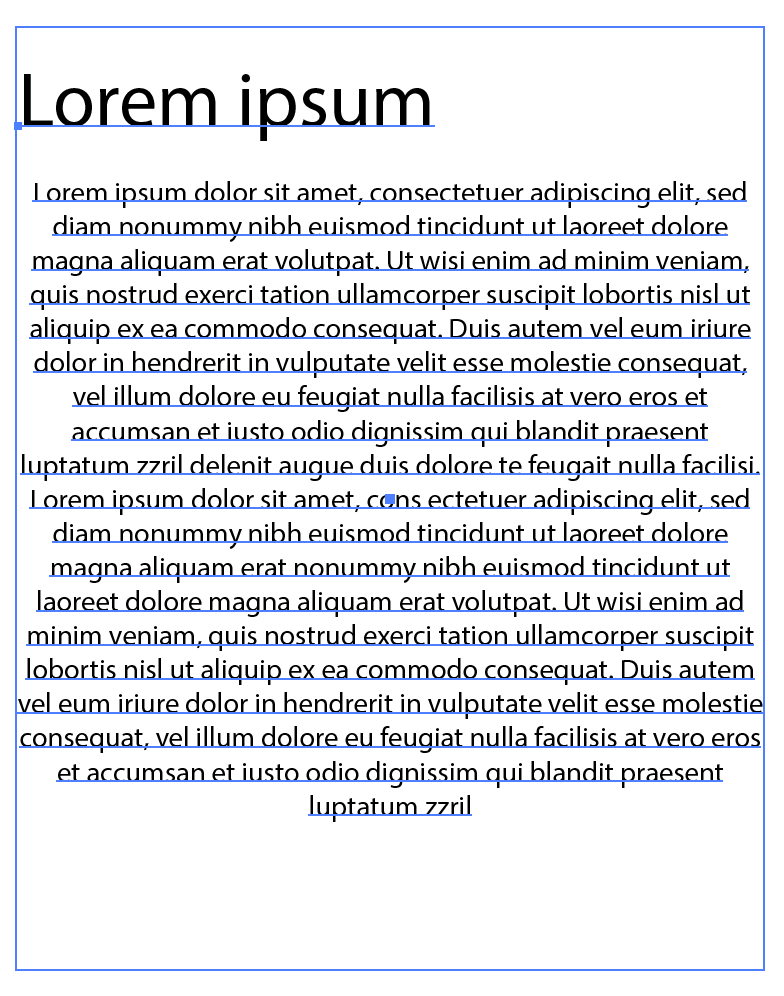
شما باید برخی از گزینه های تراز را در پانل Properties در سمت راست مشاهده کنید. سمت سند هوش مصنوعی شما
مرحله 2: Align to Selection را انتخاب کنید.
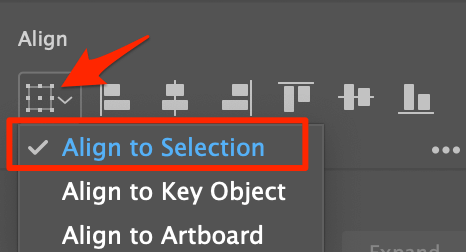
توجه: هنگامی که فقط یک انتخاب دارید، فقط می توانید با تابلوی هنری تراز کنید. گزینههای دیگر خاکستری میشوند.
مرحله 3: کلیک کنید Horizontal Align Center و هر دو قاب متن در مرکز تراز خواهند شد .

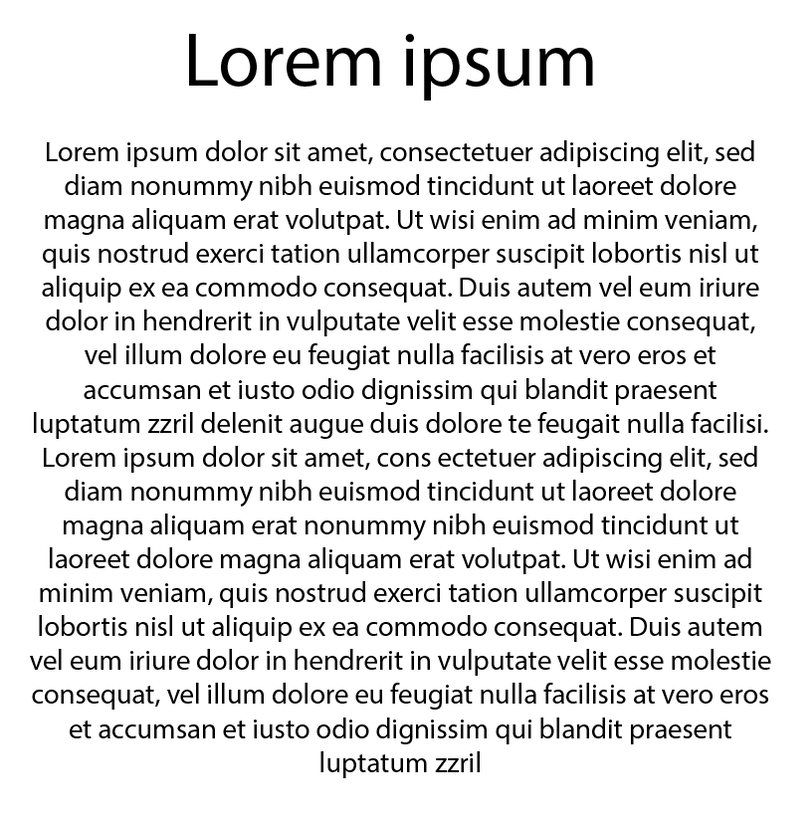
اگر میخواهید متن را در مرکز تابلوی هنری تراز کنید، روی Horizontal Align Center و Vertical کلیک کنید. تراز کردن مرکز.


2. سبک پاراگراف
ساده ترین و سریع ترین راه برای وسط متن، تنظیم تراز پاراگراف بر روی Align Center است.
مرحله 1: متنی را که می خواهید در مرکز قرار دهید انتخاب کنید و به پانل Properties بروید، باید برخی از گزینه های پاراگراف را ببینید.

مرحله 2: Align Center را انتخاب کنید و متن شما باید در مرکز قرار گیرد.

نکته: نشان می دهد به عنوان پاراگرافگزینهها، اما میتوانید این کار را با متن کوتاه نیز انجام دهید و همین مرحله را دنبال کنید. به سادگی متن را انتخاب کنید و روی Align Center کلیک کنید تا متن شما در مرکز کادر متن نمایش داده شود.

3. گزینه های نوع ناحیه
استفاده از این روش به شما امکان می دهد متن مرکزی در کادر کادر متنی، اگر میخواهید پاراگرافهای متن شما در مرکز قرار بگیرند، باید از یکی از روشهای بالا برای این کار استفاده کنید.
مرحله 1: کادر متن موجود را انتخاب کنید یا از ابزار Type برای افزودن متن در Illustrator استفاده کنید و به منوی بالا بروید Type > Area Options را تایپ کنید.
توجه: اگر نوع نقطه را اضافه کردهاید، ابتدا باید آن را به نوع ناحیه تبدیل کنید، در غیر این صورت گزینههای نوع ناحیه شما خاکستری میشوند.

مرحله 2: روی منوی کشویی در بخش Align کلیک کنید و گزینه را به Center تغییر دهید. .
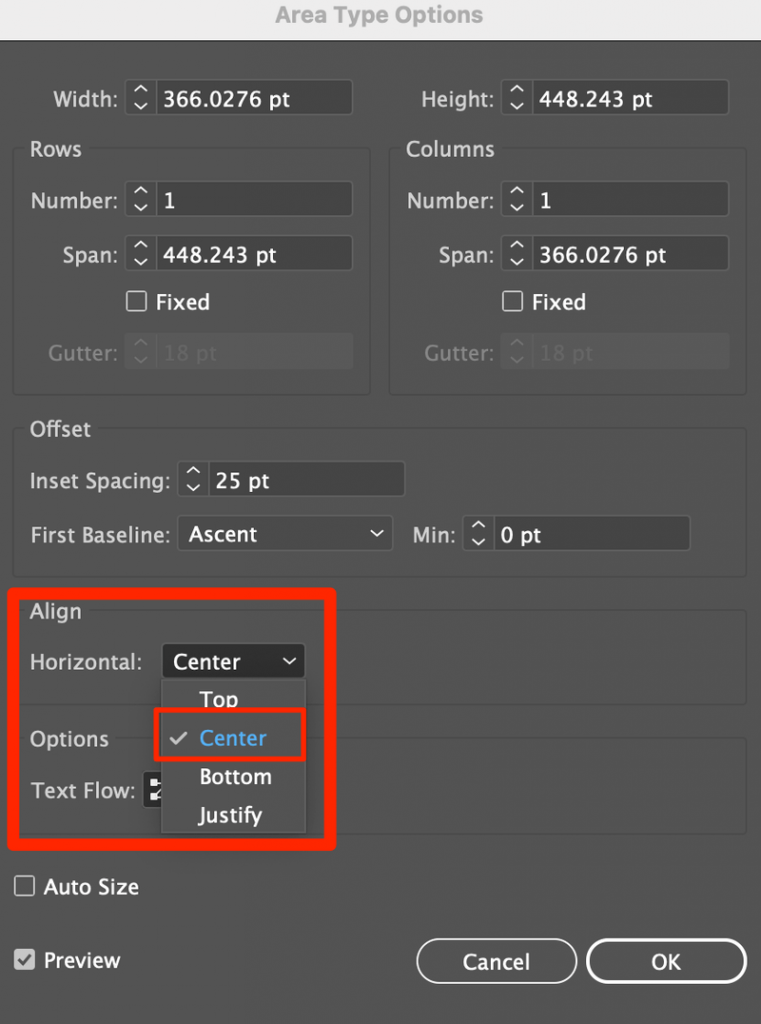
توجه: من فاصله افست 25 نقطه را اضافه کرده ام تا نتیجه واضح تری را نشان دهم، اگر برای طراحی خود به آن نیاز ندارید، نیازی به تنظیم تنظیمات Offset ندارید. .

سوال دارید؟
طراحان دیگر شما نیز این سؤالات را در زیر پرسیدند، آیا راه حل ها را می دانید؟
چگونه متن را در یک صفحه در ایلاستریتور وسط قرار دهیم؟
سریع ترین و دقیق ترین راه برای انجام آن تراز کردن کادر متن در مرکز است. به سادگی متن را انتخاب کنید و روی هر دو تراز افقی و عمودی مرکز کلیک کنید، و متن شما باید در مرکز صفحه باشد. یا اگر دوست دارید انجام دهیدبه صورت دستی، می توانید راهنمای هوشمند را روشن کنید و متن را به مرکز بکشید.
چرا align در Illustrator کار نمی کند؟
پاسخ این است که شما انتخاب نکردید! اگر چندین شی یا قاب متن را تراز می کنید، مطمئن شوید که همه آنها را انتخاب کرده اید. اگر فقط یک شی را انتخاب کرده باشید، فقط با تابلوی هنری تراز می شود.
چگونه متن را در ایلوستریتور توجیه کنیم؟
شما می توانید با تغییر گزینه های پاراگراف به هر یک از چهار گزینه Justify در پانل Properties > Paragraph ، متن را به سرعت توجیه کنید.
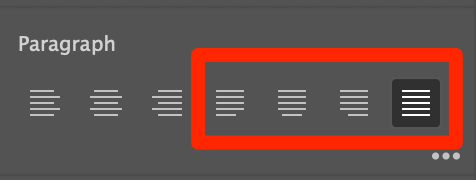
همه چیز همین است
دانستن این سه روش مفید برای قرار دادن متن در مرکز باید برای کار طراحی روزانه شما کافی باشد. فقط برای یادآوری مجدد، همیشه باید متن خود را قبل از انجام مراحل بعدی انتخاب کنید. اگر از روش Area Type استفاده می کنید، ابتدا باید متن نقطه خود را تبدیل کنید 🙂

